docker监控平台Portainer 安装与配置
随着云计算、容器化技术的发展,越来越多的企业选择使用docker来部署应用。基于docker轻量级、占用资源少等特点,我们可以很轻松在一台物理机上部署几十个docker容器。
在我们日常测试工作中,很多时候需要自己去搭建测试环境,但是随着docker容器数量的增加,如何快速高效的管理docker容器成了一个难题。
最原始的方式就是使用docker命令,包括容器启动、部署、日志查看、性能监控等。docker都提供了一系列的命令。但是命令操作效率还是比较低的,不但需要记住N多docker指令,很多时候命令也容易出错,一个带UI界面的,可以方便对各docker容器进行管理的工具-Portainer。Portainer是一个可视化的容器镜像的图形管理工具,利用Portainer可以轻松构建,管理和维护Docker环境。而且完全免费,基于容器化的安装方式,方便高效部署。
官网地址:https://github.com/portainer/portainer
01 Portainer安装配置
一、首先确保机器上已经安装了docker服务,且docker服务是启动的。
二、拉取portainer镜像
docker pull portainer/portainer

三、在宿主机上先创建一个文件夹,用于保存portainer的数据
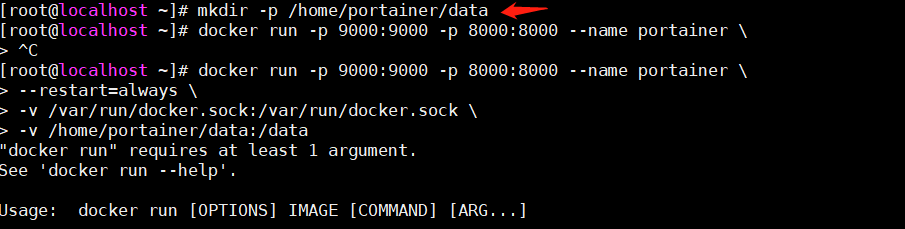
四、执行docker命令,启动portainer容器(将红色部分替换为上一步创建的目录)
1 2 | docker run -p 9000:9000 -p 8000:8000 --name portainer \--restart=always \-v /var/run/docker.sock:/var/run/docker.sock \-v /home/portainer/data:/data \-d portainer/portainer |

五、在浏览器里访问Portainer
http://{宿主机IP}:9000
第一次访问需要配置admin用户的密码(不低于8位)
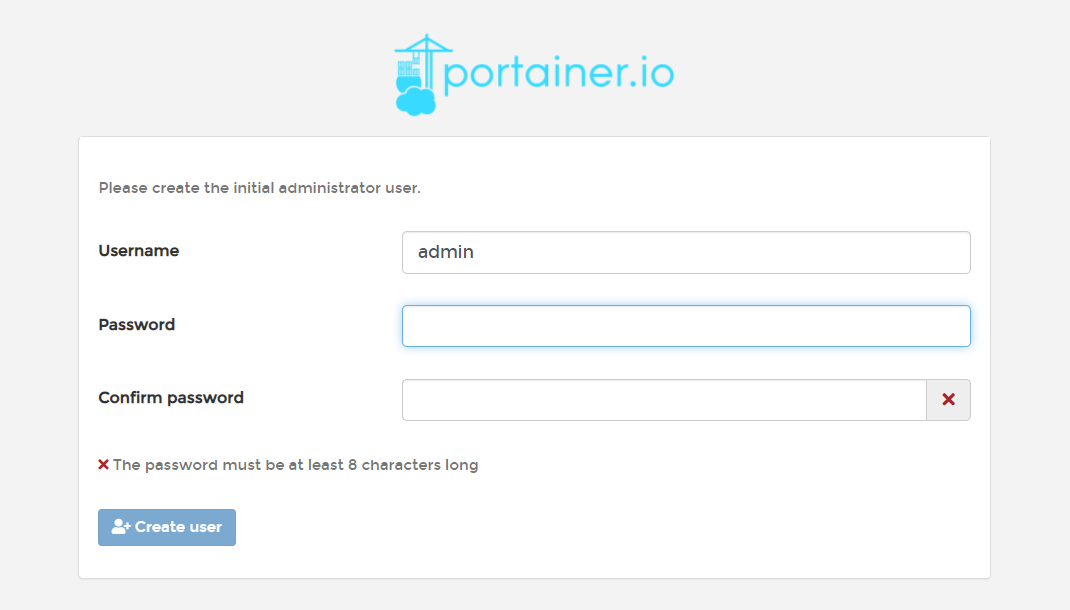
连接要管理的docker环境(本机docker环境)
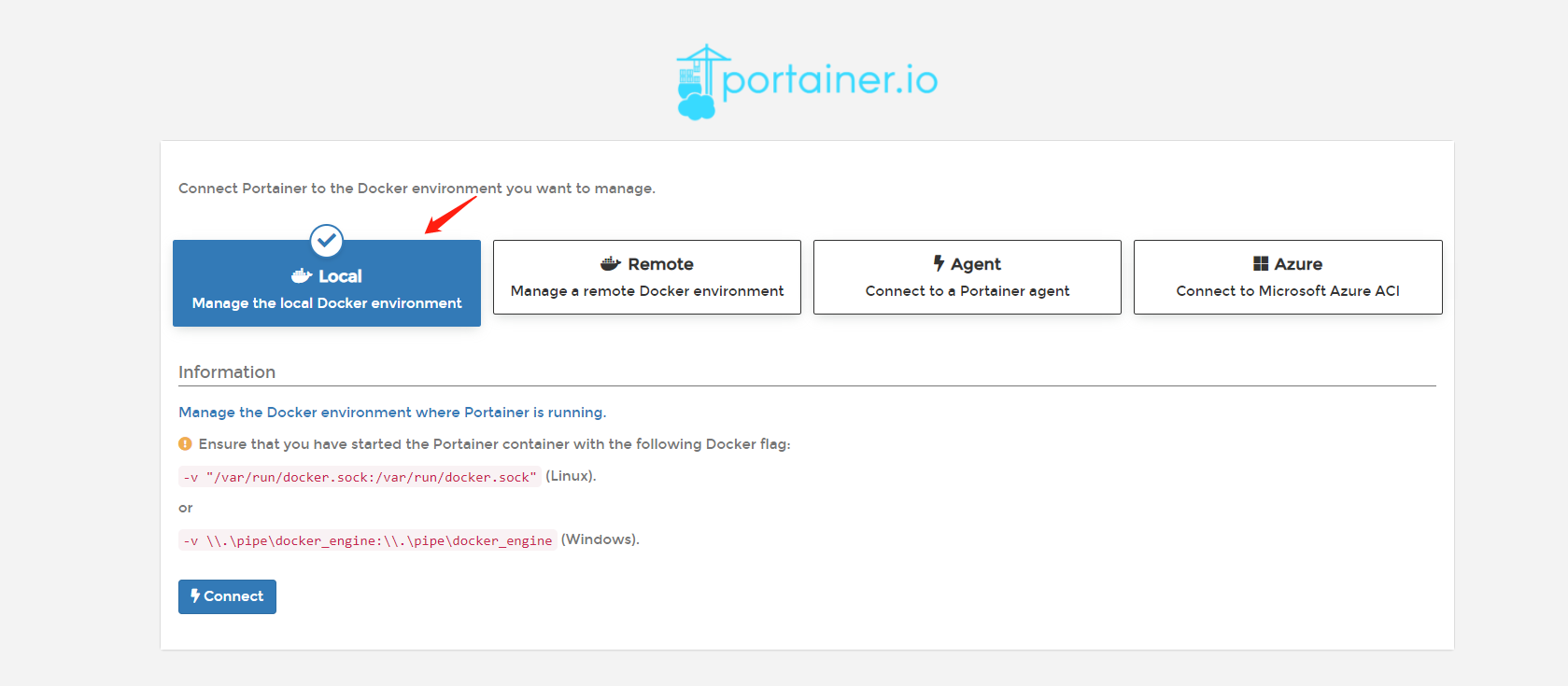
完成后跳转Portainer首页
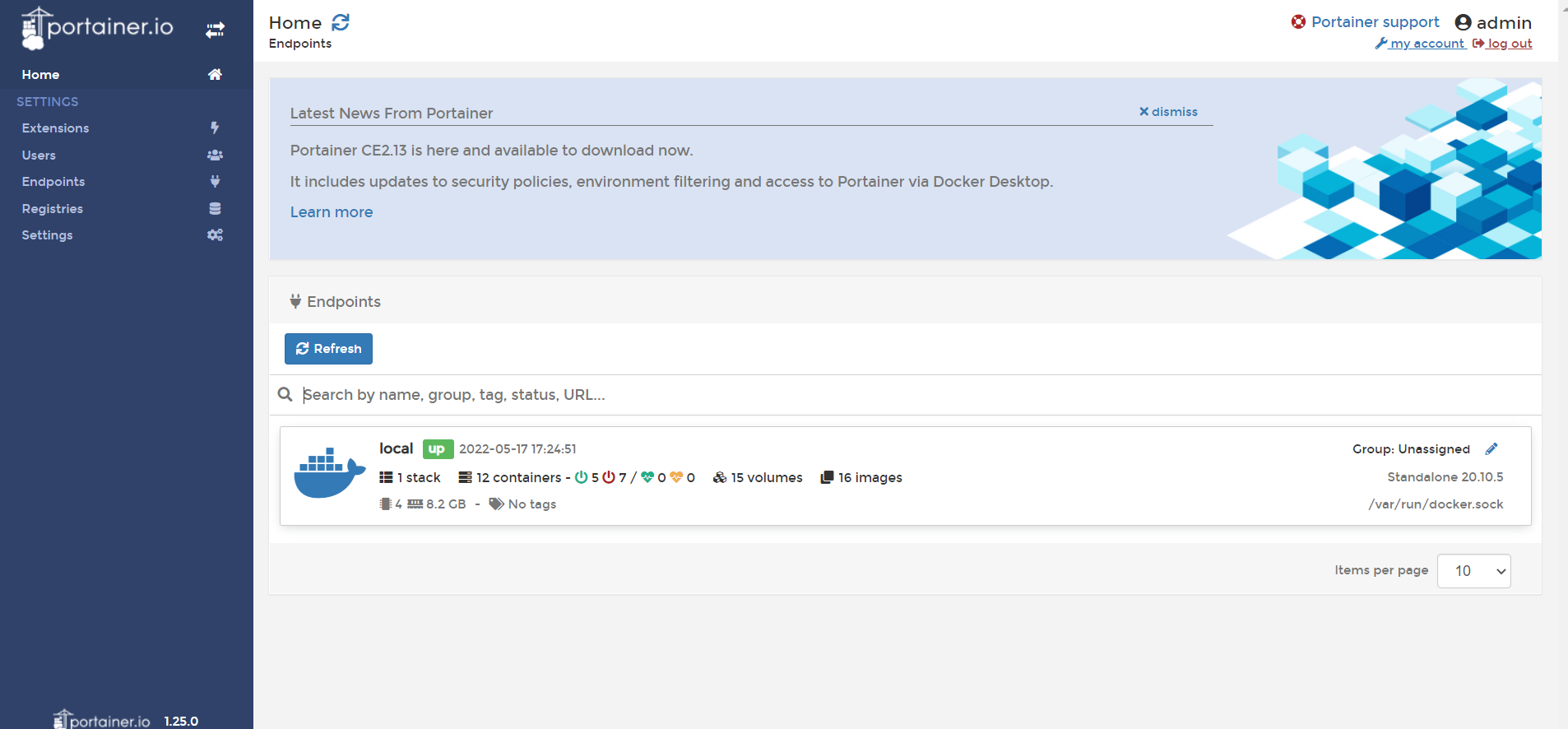
02 Portainer功能介绍
dashboard页面可以看到当前机器上容器的数据统计,16个镜像、14个容器、4个网络、15个数据卷
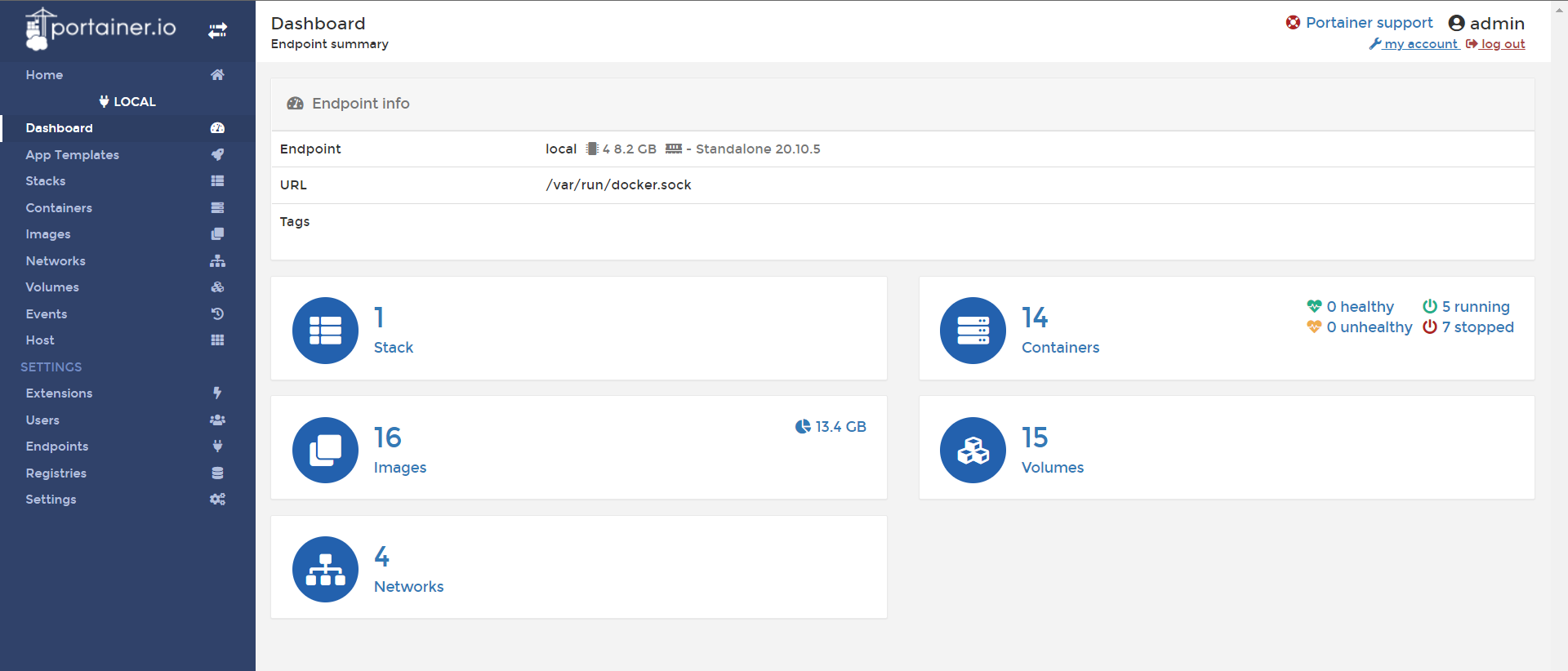
在容器页面,可以看到当前所有的容器列表,包括了“创建”、“运行”、“停止”等各种状态的容器。可以选择某个容器,进行创建、启动、停止、重启等操作。
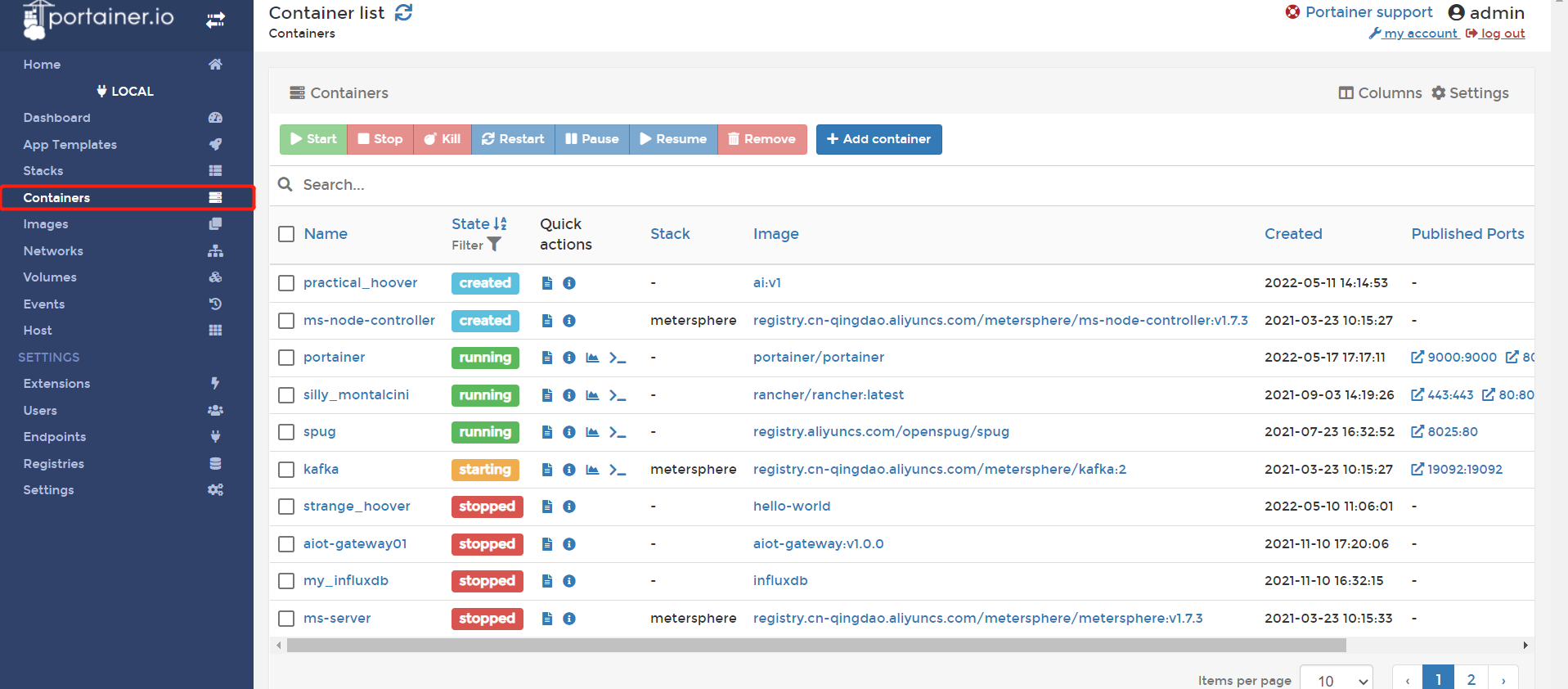
点击容器旁边的日志按钮,可以查看到容器的运行日志
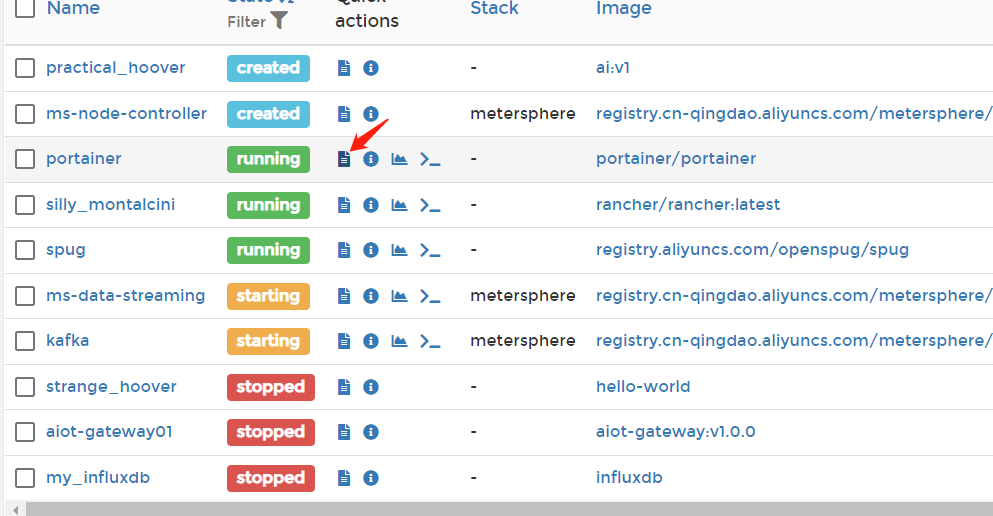
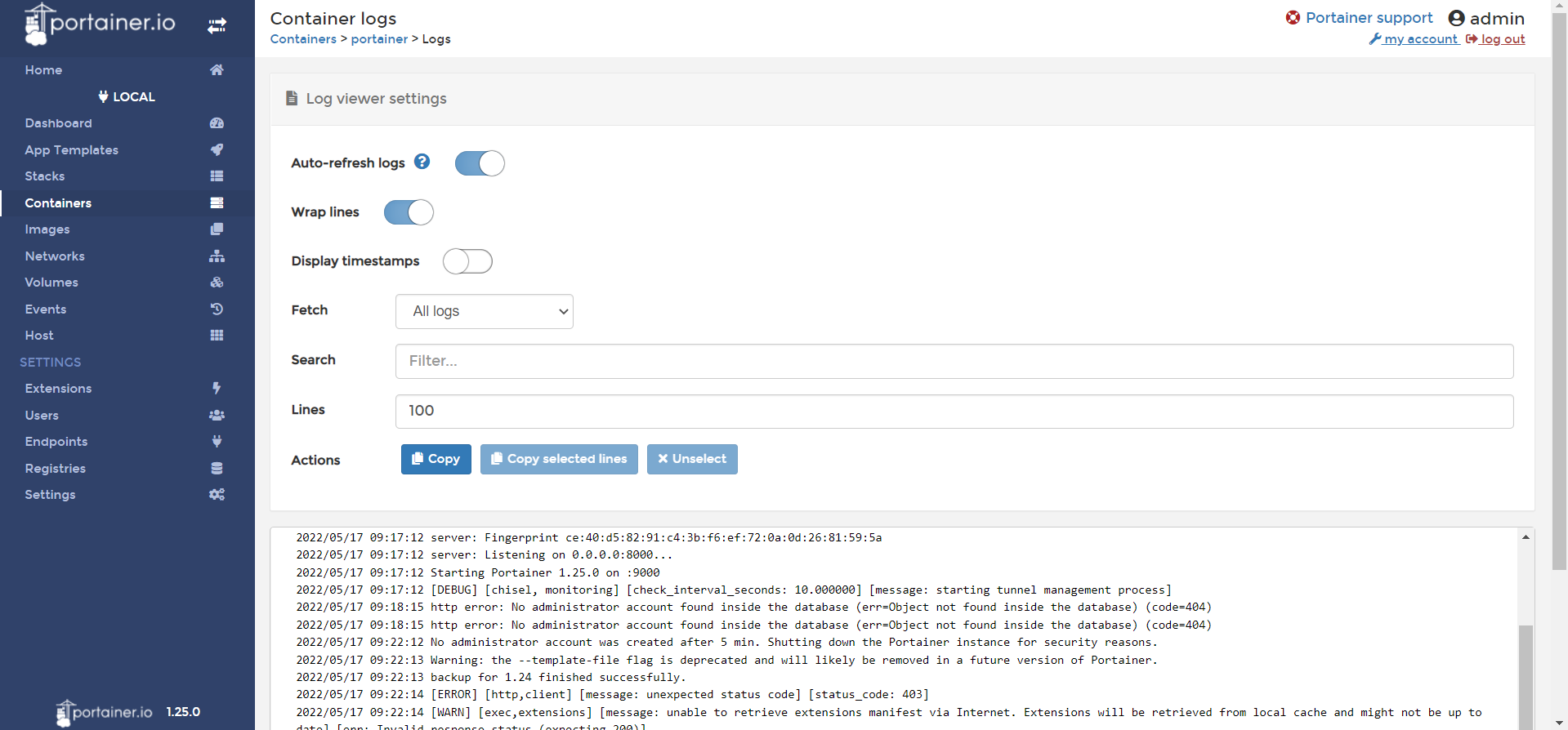
点击性能监控按钮,可以看到容器当前的性能信息,CPU、内存、网络等,再也不用担心性能监控了。
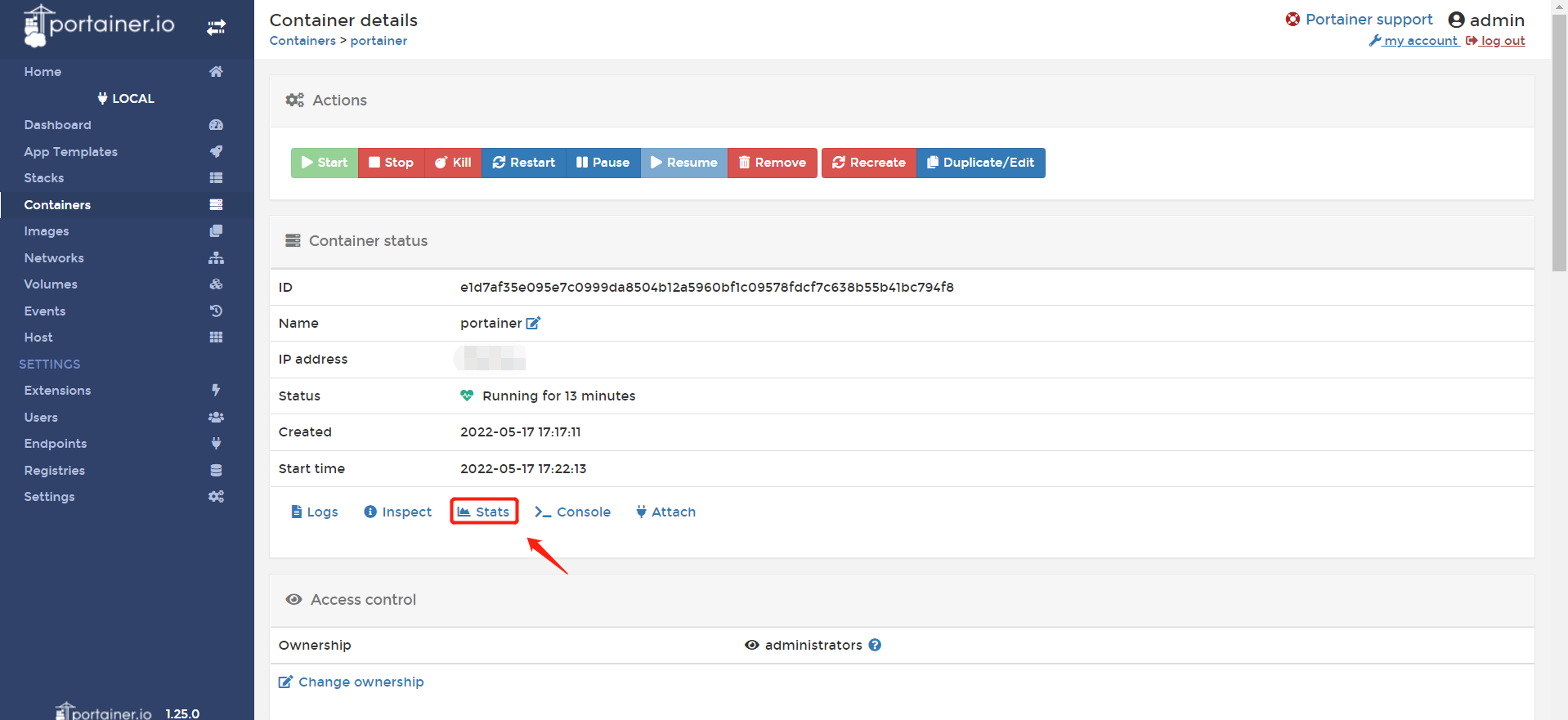
点击execute console按钮,可以进入到容器的命令行中,执行命令,比如进入到mysql容器执行命令。
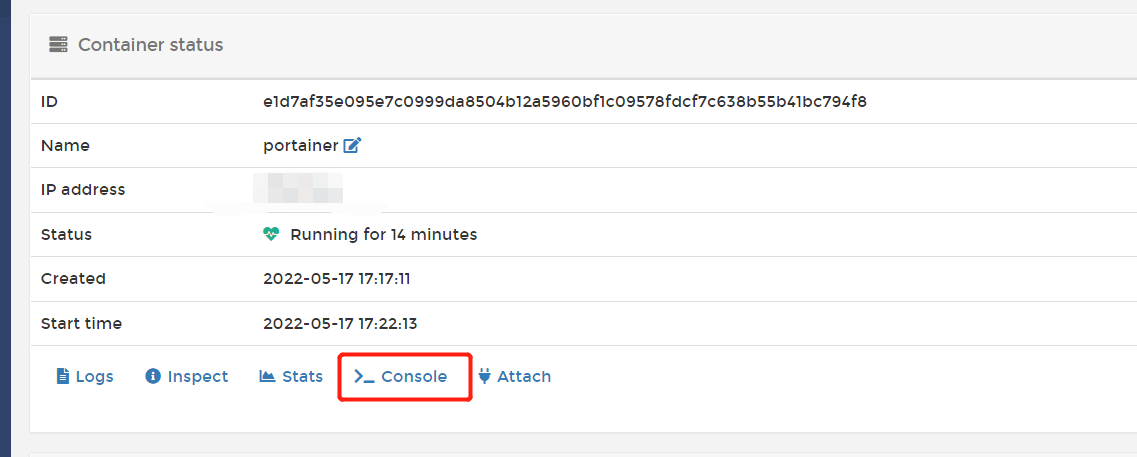
点击“Inspect”按钮,可以看到容器的基础信息,比如IP地址
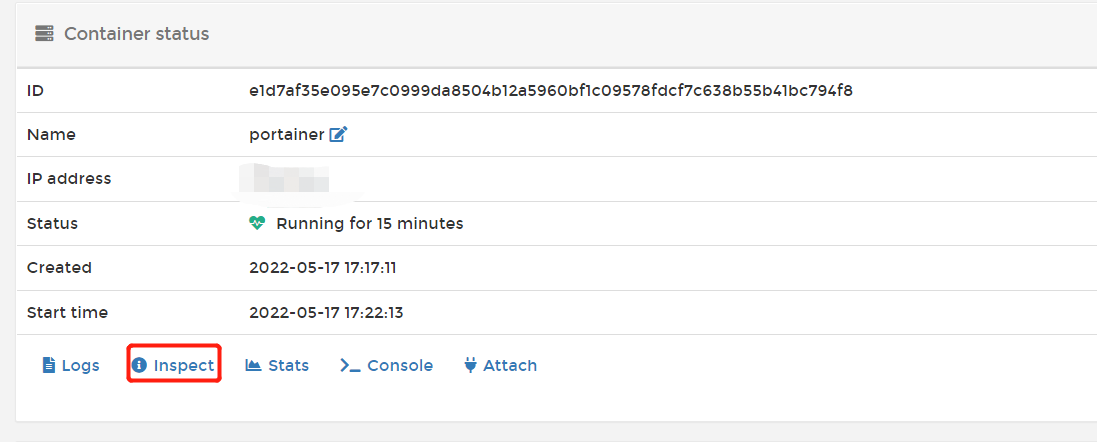



【推荐】国内首个AI IDE,深度理解中文开发场景,立即下载体验Trae
【推荐】编程新体验,更懂你的AI,立即体验豆包MarsCode编程助手
【推荐】抖音旗下AI助手豆包,你的智能百科全书,全免费不限次数
【推荐】轻量又高性能的 SSH 工具 IShell:AI 加持,快人一步
· 无需6万激活码!GitHub神秘组织3小时极速复刻Manus,手把手教你使用OpenManus搭建本
· Manus爆火,是硬核还是营销?
· 终于写完轮子一部分:tcp代理 了,记录一下
· 别再用vector<bool>了!Google高级工程师:这可能是STL最大的设计失误
· 单元测试从入门到精通